特に開発者の場合、Webサイトをテストするときに、閲覧履歴をクリアする必要がある場合があります。 Web開発者は F12 開発者ツール(別名インスペクター)は、Webサイトを設計するときにキャッシュを無効にします。
開発者ツールの方法に加えて、Firefoxの優れた機能がもう1つあります。 このことは忘れてくれよ これにより、特定のWebサイトのキャッシュ、Cookie、サイトデータ、および履歴が1回のクリックでクリアされます。
Firefoxのキャッシュ、Cookie、特定のWebサイトの履歴をクリアする方法
説明のために、サイトがFirefoxによってキャッシュされているかどうかを確認しましょう。 これは、開発者ツールを開くことで実行できます(F12)そしてウェブサイトをリロードします。 アセットは、ページに初めてアクセスしたときにキャッシュされます。これは、ページをリロードすることで、[開発者ツール]ウィンドウの[ネットワーク]タブで確認できます。 Ctrl + R.
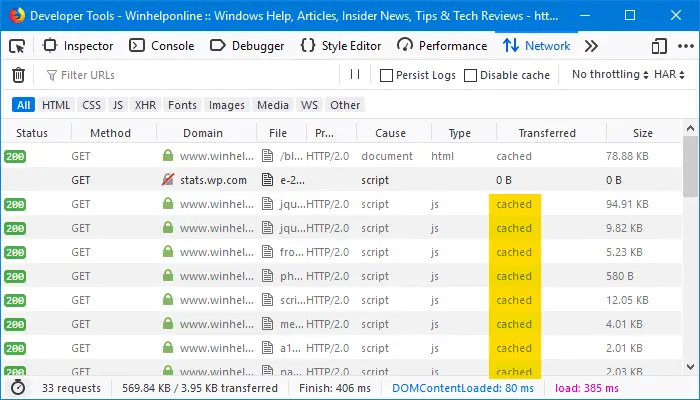
上の画像に示すように、JavaScript、画像、HTMLページなどのウェブサイトのアセットはキャッシュにあります。
それでは、この特定のサイトのFirefoxキャッシュ、履歴、Cookie、およびサイトデータをクリアしましょう。
- Firefoxを起動し、[ライブラリ]ボタンをクリックします。
- [履歴]をクリックしてから、[ すべての履歴を表示 下部のオプション。
- 右上の[検索履歴]フィールドに、忘れたいWebサイトの名前を入力し、を押します。 入力.
- サイトを右クリックして、 このことは忘れてくれよ.
これにより、その特定のサイトの閲覧履歴、ダウンロード履歴、Cookie、キャッシュ、アクティブなログイン、パスワード、保存されたフォームデータ、Cookieの例外、画像などがクリアされます。 確認を求められることはありません。
サイトのキャッシュがクリアされているかどうかを確認するには、[開発ツール]ウィンドウを開いた状態でページを再度読み込みます。 アセットがサーバーから再度ダウンロードされていることがわかります。
それでおしまい! The このことは忘れてくれよ オプションは、Firefoxの特定のサイトのキャッシュ、Cookie、サイトデータ、および閲覧履歴をクリアするための最速の方法です。
編集者のメモ: グーグルクロームが同様の機能を取得するといいでしょう。 Chromeユーザーは記事をチェックしたいかもしれません 特定のサイトのChrome履歴とCookieをクリアする方法
関連している:Firefoxを完全にリセットし、最初からやり直します
サイトのCookieとログインおよびパスワードのみを選択的にクリアします
上記の手順により、特定のWebサイトの履歴、キャッシュ、およびCookieがすべて消去されます。 場合によっては、閲覧履歴とキャッシュを除外して、Cookieとサイトのログイン資格情報を削除するだけで済みます。
選択的にクリアするには それだけ 特定のWebサイトのCookieとログイン情報については、次の手順に従ってください。
- Firefoxの[オプション]→[プライバシーとセキュリティ]→[Cookieとサイトデータ]→[サイトデータ]を使用して、特定のサイトのCookieをクリアできます。 データを管理する.
表示される画面で、Webサイトを検索し、そのWebサイトに関連するCookieを削除できます。
- サイトのログインとパスワードは、Firefoxのオプション→プライバシーとセキュリティ→ログインとパスワード→データの管理→でクリアできます。 保存されたログイン
サイトごとのFirefoxの履歴をクリアするために、その仕事をするためのFirefoxアドオンがあるかもしれません。 Firefoxのキャッシュに関する限り、Webサイトごとにキャッシュをクリアするオプションはありません。
1つの小さなリクエスト:この投稿が気に入った場合は、これを共有してください。
あなたからの1つの「小さな」共有は、このブログの成長に真剣に役立つでしょう。 いくつかの素晴らしい提案:- ピンする!
- お気に入りのブログ+ Facebook、Redditに共有してください
- ツイートしてください!